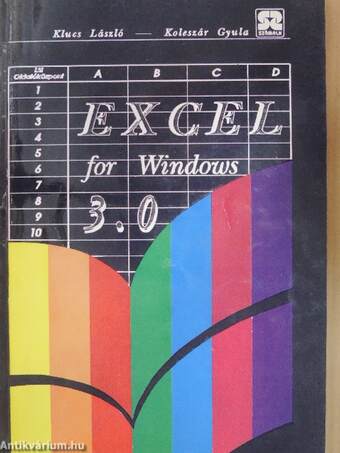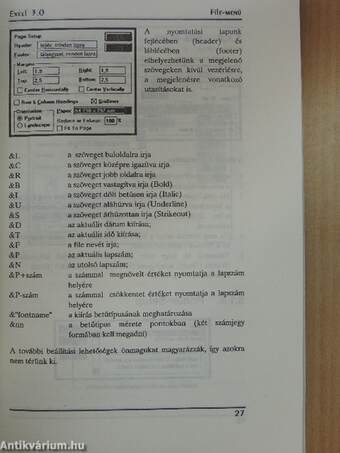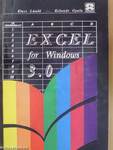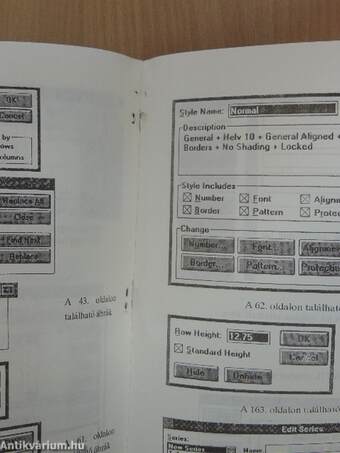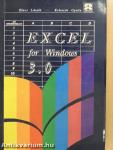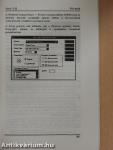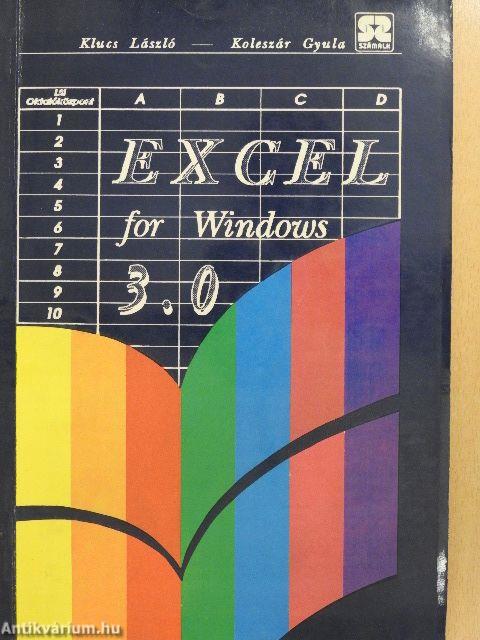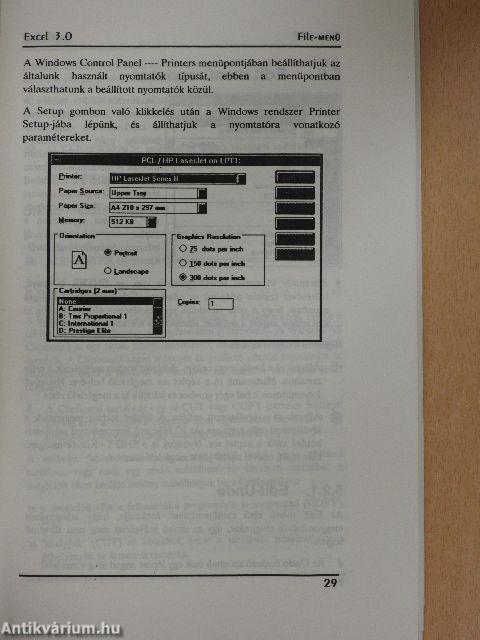1.104.209
kiadvánnyal nyújtjuk Magyarország legnagyobb antikvár könyv-kínálatát

VISSZA
A TETEJÉRE
JAVASLATOKÉszre-
vételek
Excel 3.0 for Windows
Táblázat kezelő a Windows alatt
| Kiadó: | LSI Oktatóközpont |
|---|---|
| Kiadás helye: | Budapest |
| Kiadás éve: | |
| Kötés típusa: | Tűzött kötés |
| Oldalszám: | 217 oldal |
| Sorozatcím: | |
| Kötetszám: | |
| Nyelv: | Magyar |
| Méret: | 23 cm x 16 cm |
| ISBN: | 963-577-022-7 |
| Megjegyzés: | Fekete-fehér ábrákat tartalmaz. |
naponta értesítjük a beérkező friss
kiadványokról
naponta értesítjük a beérkező friss
kiadványokról
Fülszöveg
A személyi számítógépek elterjedése, egyre nagyobb és egyre kedvezőbb árú gépek megjelenése, az operatív memória bővülése, a háttértárolók kapacitásának növekedése valamint a működési sebesség növekedése lehetővé tette a Windows operációs rendszer megjelenését és rohamos elterjedését. Ez viszont kiváltotta az úgynevezett WINDOWS-alapú felhasználói rendszerek kifejlesztését.A WINDOWS-alapú felhasználó programrendszerek között az elsők között jött létre az EXCEL 3.0 táblázatkezelő rendszer, mely kizárólag a WINDOWS 3.0 operációs rendszer megléte esetén működőképes.
A táblázatkezelők létrejötte azon a felismerésen alapul, hogy:
- a gazdasági és műszaki területeken számtalan olyan feladat jelentkezik, amelyeket a szakemberek táblázatos formában oldanak meg. A táblázatokon belül egyes adatokkal további számításokat kell végezni, kézenfekvőnek tűnt ezeknek a jól algoritmizált utasításoknak a gépesítése.
- ezen táblázatok további jellemzője, hogy gyakran kell módosítani az adatokat és... Tovább
Fülszöveg
A személyi számítógépek elterjedése, egyre nagyobb és egyre kedvezőbb árú gépek megjelenése, az operatív memória bővülése, a háttértárolók kapacitásának növekedése valamint a működési sebesség növekedése lehetővé tette a Windows operációs rendszer megjelenését és rohamos elterjedését. Ez viszont kiváltotta az úgynevezett WINDOWS-alapú felhasználói rendszerek kifejlesztését.A WINDOWS-alapú felhasználó programrendszerek között az elsők között jött létre az EXCEL 3.0 táblázatkezelő rendszer, mely kizárólag a WINDOWS 3.0 operációs rendszer megléte esetén működőképes.
A táblázatkezelők létrejötte azon a felismerésen alapul, hogy:
- a gazdasági és műszaki területeken számtalan olyan feladat jelentkezik, amelyeket a szakemberek táblázatos formában oldanak meg. A táblázatokon belül egyes adatokkal további számításokat kell végezni, kézenfekvőnek tűnt ezeknek a jól algoritmizált utasításoknak a gépesítése.
- ezen táblázatok további jellemzője, hogy gyakran kell módosítani az adatokat és egy-egy változás átvezetése időtrabló, és ugyanakkor nagy a lehetősége annak, hogy hibát kövessünk el, így ezt szintén célszerűbb számítógépre bízni.
- a gyakorlati életben számos olyan problémát kell megoldani, amely szintén visszavezethető táblázatos formára (pl. méretezési problémák).
- a táblázatos formában megfogalmazott műszaki-tudományos számítások is igénylik az újraszámításokat. Az adatok aktualizálása, az iteratív számítások, a "Mi lenne, ha ...?" típusú kérdésfelvételekre a választ a legegyszerűbben táblázatkezelő alkalmazásával adhatjuk meg.
Az igények felismerését követően jött létre a hetvenes évek végén a VisiCalc "őstáblázat kezelő" programcsomag. A VisiCalc a táblázatszerkesztés papírral, ceruzával és radírral való menetét szimulálta és a rutin jellegű, ismétlődő műveleteket a számítógéppel modellezte és végeztette el.
A táblázatkezelőkre kidolgozott alapelv lényegében azóta sem változott.
A rendszer a memóriában egy sorokból és oszlopokból álló táblázatot nyit meg, melynek elemei a sorok és oszlopok metszéspontjában elhelyezkedő cellák. A cellák számot, szöveget, képletet, vagy más mezőre történő hivatkozást tartalmazhatnak.
A táblázat egy része a képernyőn vizuálisan is megjelenik, a felhasználó pedig közvetlenül a cellába (a gép memóriájába) írja be adatait, képleteit.
Az EXCEL ezt az alapelvető tökéletesen kielégítve látja el feladatát, maximálisan kihasználva a WINDOWS kínálta lehetőségeket. Az "amit látsz, azt kapod" elv először valósult meg táblázatkezelő esetében. Ezt a legjobban talán a DEMO-ból kiemelt részlettel illusztrálhatjuk... Vissza
Tartalom
| Bevezetés | 1 |
| Az Excellről általában | 3 |
| Excel 3.0 installációja | 5 |
| Mit nevezünk installációnak | 5 |
| Az installáció menete | 6 |
| Az Excel indítása | 11 |
| Munka az egérrel | 12 |
| Az Excel képernyő felépítése | 12 |
| Lapozás a táblázatban | 14 |
| Lapozás az egér használatával | 15 |
| Lapozás a billenytűzet segítségévle | 15 |
| Cella kijelőlése és mozgás | 15 |
| Egy cella kijelölése | 15 |
| Cellák csoportjának kijelölése | 16 |
| Többszörös kijelölés | 16 |
| Adatbevitel | 16 |
| Munka a képlet sorral | 17 |
| A bevitel általános sémája | 17 |
| Számok bevitele a táblázatba | 18 |
| Szöveg bevitele | 18 |
| A menürendszer ismertetése | 19 |
| Fiele menürendszer | 20 |
| File-New | 20 |
| File-Open | 21 |
| File-Close | 22 |
| File-Save | 23 |
| File-Delete | 25 |
| File-Print Preview | 25 |
| File-Page Setup | 26 |
| File-Print | 28 |
| Printer-Setup | 28 |
| Edit menürendszer | 30 |
| Edit-Undo | 30 |
| Edit-Repeat | 31 |
| Edit-Cut | 31 |
| Edit-Copy | 32 |
| Edit-Paste | 32 |
| Edit-Clear | 33 |
| Edit-Insert | 34 |
| Formula menürendszer | 35 |
| Formula-Paste Name | 35 |
| Formula-Paste Function | 36 |
| Formula-Reference | 36 |
| Formula-Define Name | 37 |
| Képletek elnevezése | 38 |
| Formula-Create Name | 39 |
| Formula-Apply Names | 39 |
| Formula-Note | 40 |
| Formula-Goto | 42 |
| Formula-Find | 43 |
| Formula-Replace | 43 |
| Formula-Outline | 43 |
| Formula-Goal Seek | 48 |
| Képletek bevitele | 48 |
| Tömbképlet létrehozása és használata | 50 |
| A tömb blokk szerkesztése | 51 |
| Format menürendszer | 53 |
| Format-Number | 53 |
| Format-Alignment | 58 |
| Format-Font | 59 |
| Gyorsformázás | 59 |
| Format-Border és Format-Patterns | 60 |
| Format-Cell Protection | 61 |
| Format-Style | 62 |
| Format-Row Height | 63 |
| Format-Column Width | 64 |
| Data menürendszer | 65 |
| Adatbázis létrehozása, használata | 65 |
| Adatbázis tervezés | 66 |
| Az adatbázis létrehozásának logikai lépései | 66 |
| Adatbázis létrehozása | 67 |
| Adatok sorbarendezése | 67 |
| Data-Form | 69 |
| Saját adatbeviteli lap létrehozása | 71 |
| Adatbázis elemzés, dokumentálás | 74 |
| Date-Series | 77 |
| Data-Consolidate | 78 |
| Options menürendszer | 81 |
| Options-Set Print Area | 81 |
| Options-Set Print Titles | 81 |
| Options-Set Page Break | 81 |
| Options-Display | 81 |
| Options-Freeze Panes | 82 |
| Options-Protect Document | 84 |
| Options-Calculation | 85 |
| Optons-Workspace | 85 |
| Window menürendszer | 86 |
| Window-New Window | 86 |
| Window-Workgroup | 86 |
| Táblázatok összekapcsolása | 88 |
| Window-Show Info | 90 |
| Help menürendszere | 92 |
| Q+E adatbázis kezelő | 93 |
| A Q + E installálása | 93 |
| A Q + E indítása | 94 |
| Adatbázis file megnyitása | 94 |
| A Query ablak menüi | 95 |
| Mozgás és kiválasztás | 96 |
| Az egér használata | 96 |
| A billentyűzet használata | 96 |
| Mezőtartomány kiválasztása | 97 |
| Több tartomány kiválasztása | 97 |
| Mező ZOOM | 97 |
| Karaktersorozat keresése | 97 |
| Ugrás meghatározott rekordsor-számra | 98 |
| A Query ablak bezárása | 98 |
| Rekordok rendezése | 98 |
| Rendezés egy oszlop szerint | 98 |
| Rendezés több oszlop szerint | 99 |
| Rekordok kiválasztása | 99 |
| Rekordok kiválasztása egy feltétel alapján | 99 |
| Kiválasztás több feltétel alapján | 100 |
| Adatok kiválasztása több adatbázis file-ból | 101 |
| Adatbázis file-ok összekapcsolása | 102 |
| Az aktuális lekérdezés átekintése | 102 |
| Az adatok formázása és elemzése | 104 |
| A képernyő szerkesztése | 104 |
| Oszlopok mozgatása | 105 |
| A karaktertípus megváltoztatása | 106 |
| Számított oszlop | 107 |
| A lekérdezés, az eredmény elmentése, nyomtatás | 109 |
| A lekérdezés elmentése | 109 |
| Lekérdező file megnyitása | 110 |
| A Query ablak aktuális tartalmának elmentése új adatbázis file-ba | 110 |
| Az eredmények nyomtatása | 111 |
| A printer beállítása | 111 |
| A lapformátum beállítása | 111 |
| A nyomtatás | 112 |
| Nyomtatás file-ba | 112 |
| SQL lekérdezés szerkesztése | 113 |
| Adatbázisok kezelése Q+E felület alatt | 115 |
| Értékadás több mezőnek | 115 |
| Adatok mozgatása és másolása | 115 |
| A Form használata | 116 |
| Adatbázis file létrehozása | 118 |
| Új mezők definiálása | 118 |
| Új adatbázis elmentése | 119 |
| Az adatbázis definíció módosítása | 119 |
| Q + E adatkapcsolata más alkalmazásokkal | 121 |
| Adatok másolása Q + E-ből más alkalmazásokba | 121 |
| Más alkalmazások kapcsolása a Q + E-hez | 121 |
| Kapcsolódás a Query file-hoz | 122 |
| EXCEL kapcsolat | 122 |
| Word for Windows kapcsolat | 122 |
| Az EXCEL kapcsolása az SQL blokkhoz | 123 |
| Az SQL blokk szerkesztése az EXCEL képlet sorában | 123 |
| A Copy Special lehetőségei | 124 |
| Külső adatbázisok elérése EXCEL-ből | 125 |
| A QE.XLA megnyitása | 125 |
| Kapcsolódás külső adatbázisok-hoz | 126 |
| Átlépés a külső adatbázis file és az EXCEL-ben definiált adatbázis között | 127 |
| Az aktuális külső adatbázis file megváltoztatása, vagy új file megnyitása | 127 |
| Mezőnevek kiválasztása a külső adatbázisból | 127 |
| Adatok leválogatása külső adat-bázisból | 127 |
| Feltétel blokk megadása | 128 |
| Eredmény blokk megadása | 128 |
| Eredmény blokk definiálása | 129 |
| A feltétel bevitele | 129 |
| Számított feltétel | 129 |
| Külső adatbázis összekapcsolása | 130 |
| Eredmény blokk kijelölése | 130 |
| Adatok leválogatása | 130 |
| Külső adatok törtlése | 131 |
| A Q + E-ben használható makró függvények | 132 |
| DB.EXTRACT | 132 |
| DB.GET.DATABASE | 133 |
| DB.LOGON | 133 |
| DB.PASTE.FIELDNAME | 134 |
| DB.SET.DATABASE | 134 |
| DB.SQL.QUERY | 134 |
| Q + E parancsok | 136 |
| Grafika az Excelben | 152 |
| Új grafikon létrehozása | 152 |
| Beágyazott grafikon | 153 |
| Grafikon létrehozása külön dokumentként | 154 |
| A grafikon részei | 155 |
| XY diagram rajzolása | 156 |
| Egyéb információk | 157 |
| Grafikon típusok változtatása | 157 |
| Grafikon típusok kombinációja | 158 |
| Átfedéses grafikonok | 158 |
| Átfedéses grafikon létrehozása és törlése | 158 |
| Új grafikon átfedéses grafikonná való alakítása | 159 |
| Hozzáadás egy már létező grafikonhoz | 159 |
| Az átfedéses grafikon típusának megváltozttása | 159 |
| Átfedéses grafkon törlése | 159 |
| File műveletek a grafikonokkal | 160 |
| A grafikon elmentése | 160 |
| A grafikon ablak lezárása | 160 |
| Grafikon megnyitása | 160 |
| A táblázat elemeinek kiválasztása | 160 |
| Adatok hozzáadása a grafikonhoz | 161 |
| Új adatcsoport létrehozása | 162 |
| Csoport szerkesztése, módosítása | 163 |
| Csoportképlet a képletsorban | 164 |
| Csoportképlet megváltoztatása | 164 |
| Adatcsoport törlése a grafikonból | 165 |
| Grafikon törlése | 165 |
| Grafikon formázása | 166 |
| Megjegyzés formázása | 166 |
| Tengely hozzáadása, törlése | 166 |
| Rácsozat szerkesztése | 167 |
| Szöveg szerkesztése a grafikonban | 167 |
| A grafikon nyomtatása | 169 |
| Az EXCEL makró nyelve | 170 |
| Makró tábla létrehozása és megnyitása | 170 |
| Makró tábla létrehozása | 171 |
| Makró tábla megnyitása | 171 |
| Hogyan hajtódnak végre a makrók? | 171 |
| Parancssorozat rögzítése | 172 |
| Makró rögzítése | 172 |
| A makró felvételének megszakítása | 173 |
| A makró helyének kijelölése | 173 |
| Hogyan határozza meg az EXCEL a makró blokkot? | 173 |
| Több oszlop kijelölése a makró blokkban | 173 |
| A makró dokumentálása | 174 |
| Makró írása | 174 |
| Billentyűkombináció makróhoz rendelése | 174 |
| A cellahivatkozások megváltoztatása | 174 |
| A makró végrehajtása | 174 |
| A makró módosítása | 175 |
| Makró hozzárendelése kapcsolókhoz vagy más grafikus objektumokhoz | 175 |
| Makró kapcsolóhoz rendelése | 176 |
| Makró hozzárendelése már létező grafikus objektumhoz | 176 |
| A hozzárendelés megváltoztatása | 177 |
| A kapcsoló feliratának formázása | 177 |
| A kapcsoló feliratának elhelyezkedése | 178 |
| Makró tervezése és írása | 178 |
| Tervezés | 178 |
| A makró szerkezete | 179 |
| A hibakezelés tervezése | 180 |
| Makró írása | 180 |
| Új makró tábla létrehozása | 181 |
| Már létező makró tábla megnyitása | 181 |
| A makró neve | 181 |
| Kiegészítések | 181 |
| Feltételek használata a makróban | 182 |
| Elágazás | 182 |
| Ciklus | 183 |
| Adatbevitel kezdeményezése | 185 |
| Egyéb mkrók indítása | 186 |
| A makró tesztelése | 186 |
| Végrehajtás lépésenként | 186 |
| Képletek végrehajtása | 187 |
| A makró végrehajtásának felfüggesztése | 187 |
| A képlet által meghatározott értékek megtekintése | 187 |
| Függvények | 188 |
| Adatbázis kezelő függvények | 188 |
| Dátum és idő függvények | 189 |
| Pénzügyi függvények | 190 |
| Információs függvények | 191 |
| Logikai függvények | 192 |
| Kereső funkciók | 193 |
| Matematikai függvények | 194 |
| Mátrix függvények | 195 |
| Statisztikai függvények | 195 |
| Szövegkezelő függvények | 196 |
| Trigonometriai függvények | 197 |
| Grafikon típusok | 198 |
| 2D Grafikonok | 198 |
| 3D grafikonok | 200 |
| Szótár | 202 |
| Index | 205 |
| Irodalomjegyzék | 209 |